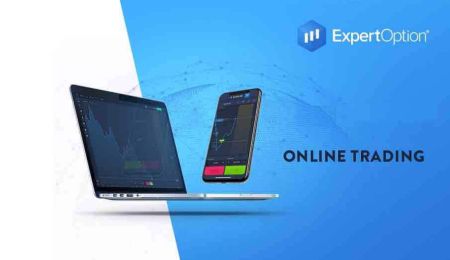Як спампаваць і ўсталяваць праграму ExpertOption для ноўтбука/ПК (Windows, macOS)
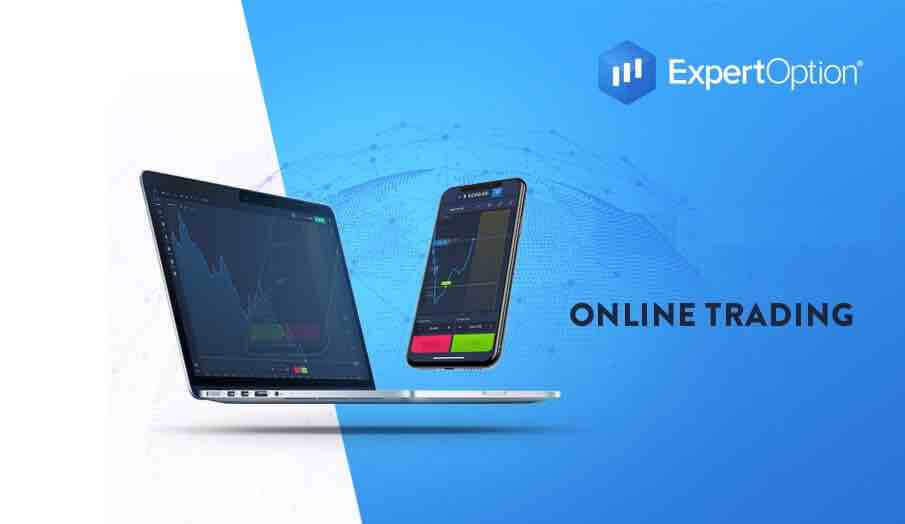
Як спампаваць і ўсталяваць праграму ExpertOption на Windows
Настольнае прыкладанне гандлёвай платформы сапраўды такое ж, як і вэб-версія. Такім чынам, не будзе праблем з гандлем і перакладам сродкаў.
Сістэмныя патрабаванні
- Аперацыйная сістэма:
- Windows 7, 8, 8.1, 10
- Аператыўная памяць:
- 2 ГБ
- Відэакарта:
- DirectX 9 (Windows)
- Месца на цвёрдым дыску:
- 130 Мб
Спампуйце тут афіцыйную праграму ExpertOption на свой ноўтбук/ПК.
Атрымайце праграму ExpertOption для Windows
Праграма ўсталёўкі ExpertOption пачне спампоўвацца аўтаматычна праз некалькі секунд. Калі гэтага не адбылося, перазапусціце загрузку
. Пасля паспяховай загрузкі выканайце наступныя дзеянні, каб усталяваць яе на свой ноўтбук/ПК:
Захавайце файл ExpertOption-7.2.12.exe на вашым кампутары.
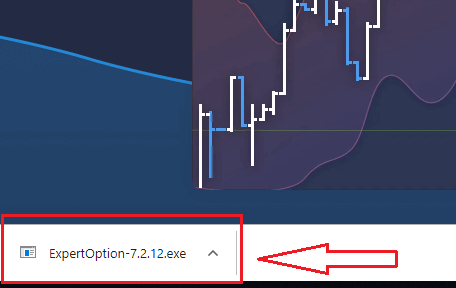
Адкрыйце спампаваны файл, двойчы пстрыкніце файл, ён запусціцца аўтаматычна.
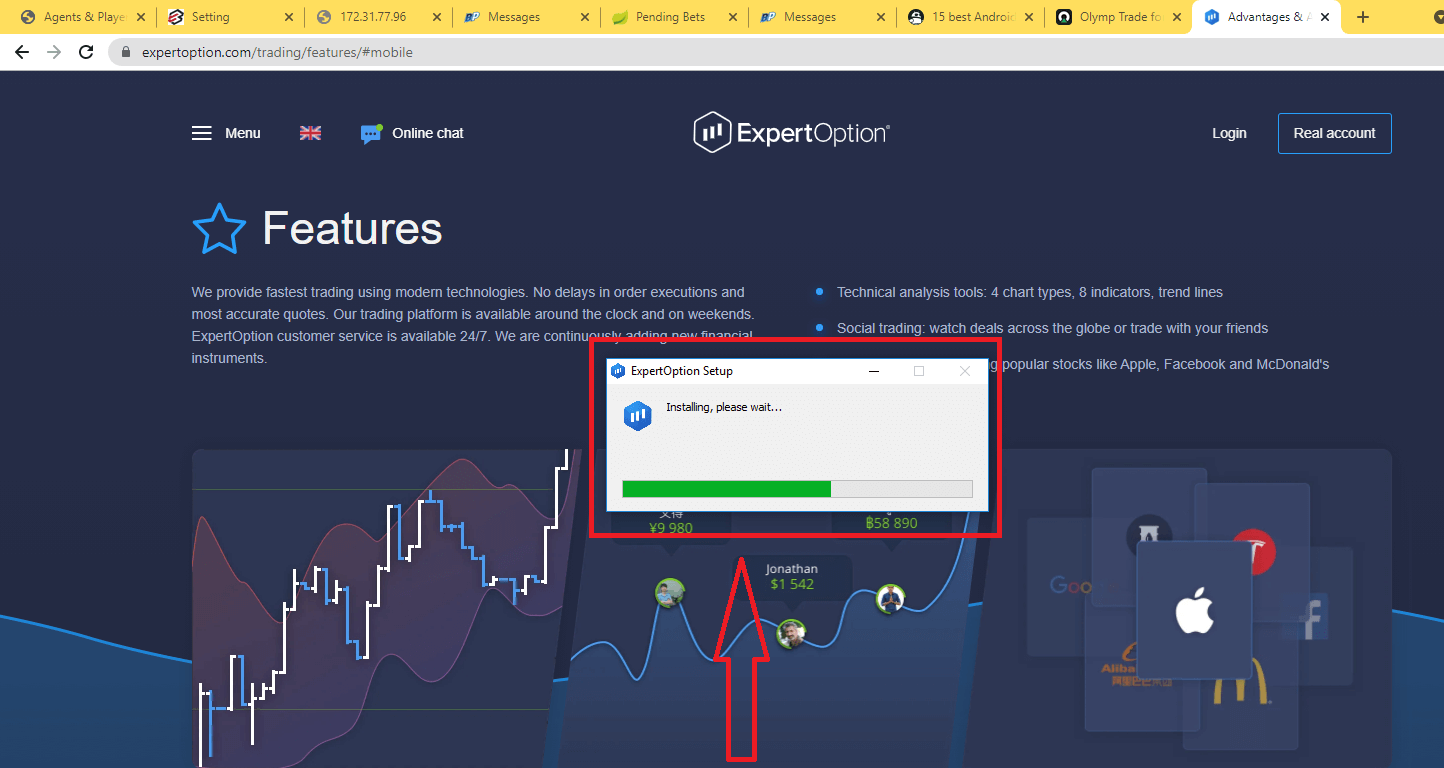
Гэта прывядзе вас на старонку дэманстрацыйнага гандлю, каб пачаць гандляваць з $10 000 на дэма-рахунку
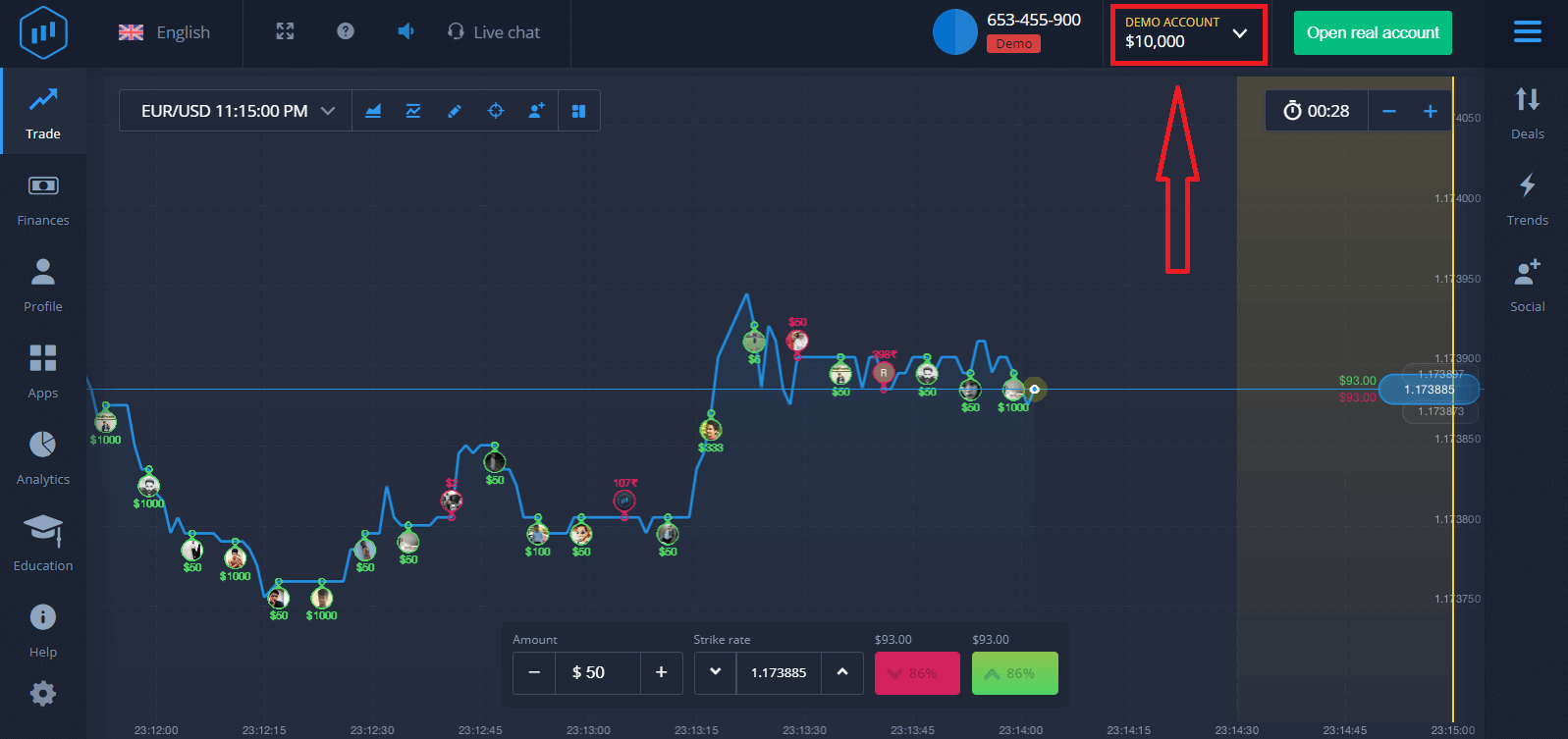
. Каб працягваць карыстацца ўліковым запісам, захавайце вынікі гандлю і зможаце гандляваць на рэальным рахунку. Націсніце «Адкрыць рэальны рахунак», каб стварыць уліковы запіс ExpertOption.
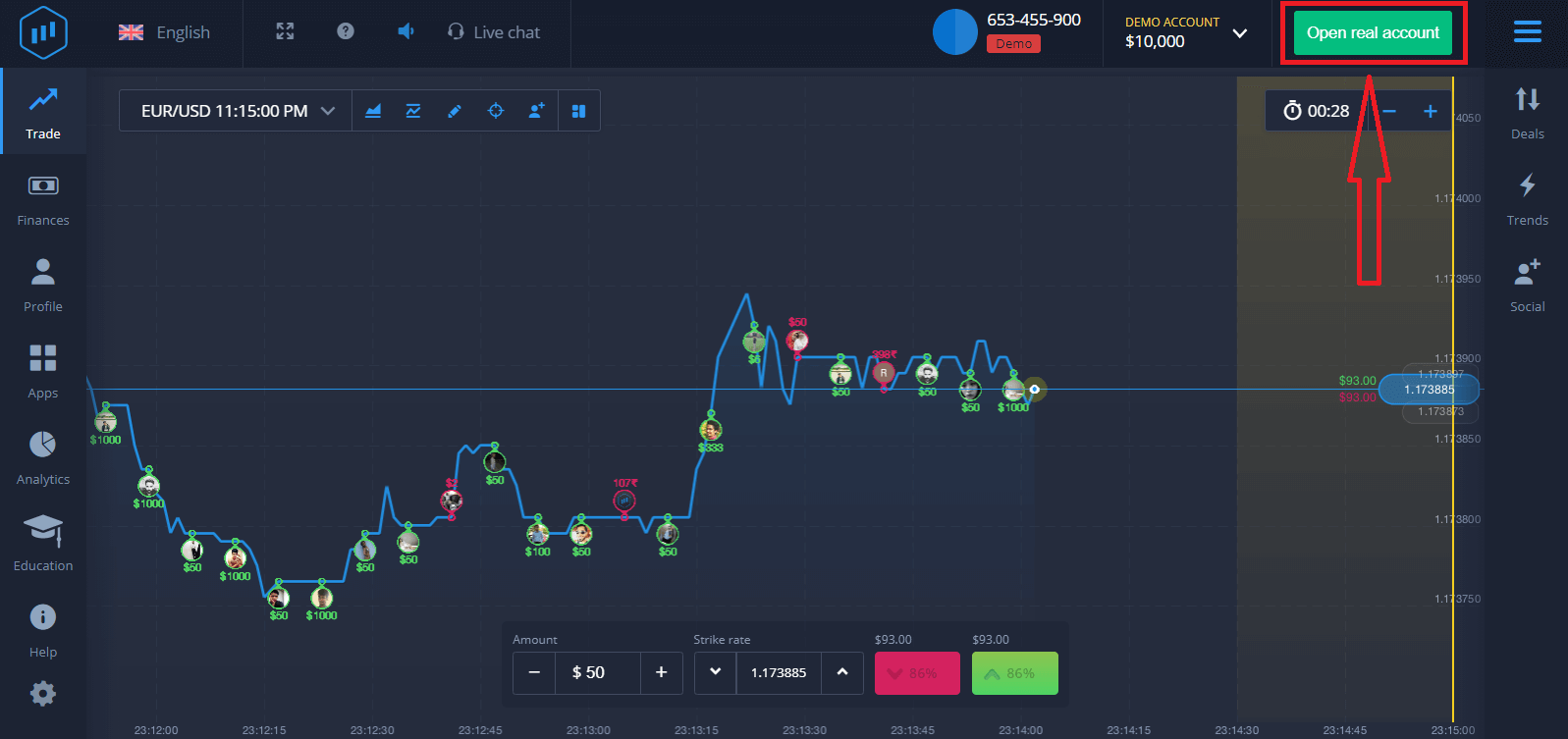
Ёсць тры даступныя варыянты: рэгістрацыя з дапамогай вашага адраса электроннай пошты, уліковага запісу Facebook або ўліковага запісу Google, як паказана ніжэй. Усё, што вам трэба, гэта выбраць любы прыдатны спосаб і стварыць пароль.
Як спампаваць і ўсталяваць праграму ExpertOption на macOS
Настольнае прыкладанне гандлёвай платформы сапраўды такое ж, як і вэб-версія. Такім чынам, не будзе праблем з гандлем і перакладам сродкаў.
Сістэмныя патрабаванні
- Аперацыйная сістэма:
- macOS - OS X 10.10 Yosemite
- Аператыўная памяць:
- 2 ГБ
- Відэакарта:
- Сумяшчальны з OpenGL 2.0 (macOS)
- Месца на цвёрдым дыску:
- 130 Мб
Спампуйце тут афіцыйную праграму ExpertOption на свой ноўтбук/ПК.
Атрымайце праграму ExpertOption для macOS
Праграма ўсталёўкі ExpertOption пачне спампоўвацца аўтаматычна праз некалькі секунд. Калі гэтага не адбылося, перазапусціце загрузку
. Пасля паспяховай загрузкі выканайце тыя ж дзеянні, што і ў Windows, каб усталяваць яе на свой ноўтбук/ПК:
Як зарэгістравацца па электроннай пошце
1. Вы можаце зарэгістраваць уліковы запіс на платформе, націснуўшы кнопку « Адкрыць рэальны рахунак » у правым верхнім куце.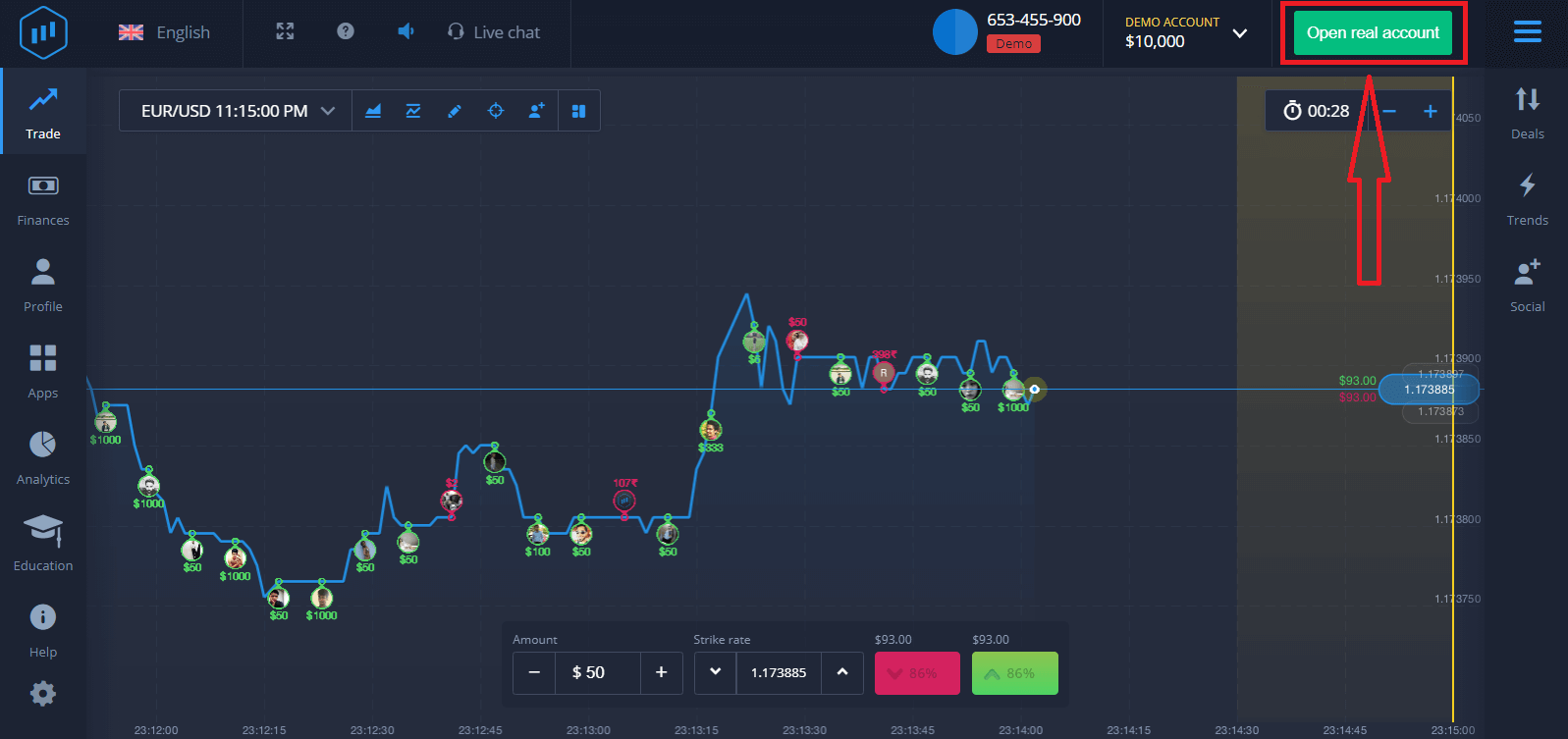
2. Каб зарэгістравацца, неабходна запоўніць усю неабходную інфармацыю і націснуць «Адкрыць рахунак»
- Увядзіце сапраўдны адрас электроннай пошты.
- Стварыце надзейны пароль.
- Вам таксама трэба прачытаць «Умовы» і праверыць іх.
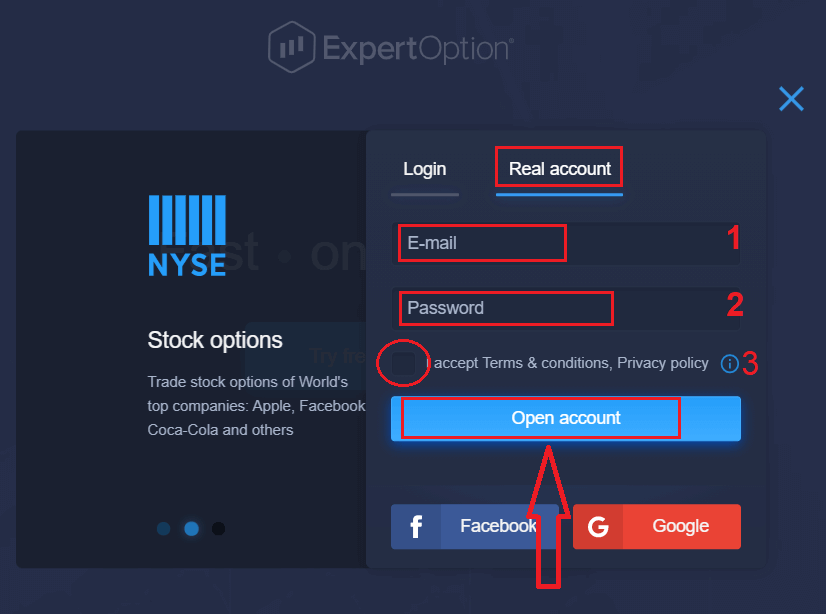
Віншую! Вы паспяхова зарэгістраваліся. Каб пачаць гандляваць у прамым эфіры, вы павінны зрабіць інвестыцыі на свой рахунак (мінімальны дэпазіт складае 10 долараў ЗША).
Як зрабіць дэпазіт у ExpertOption
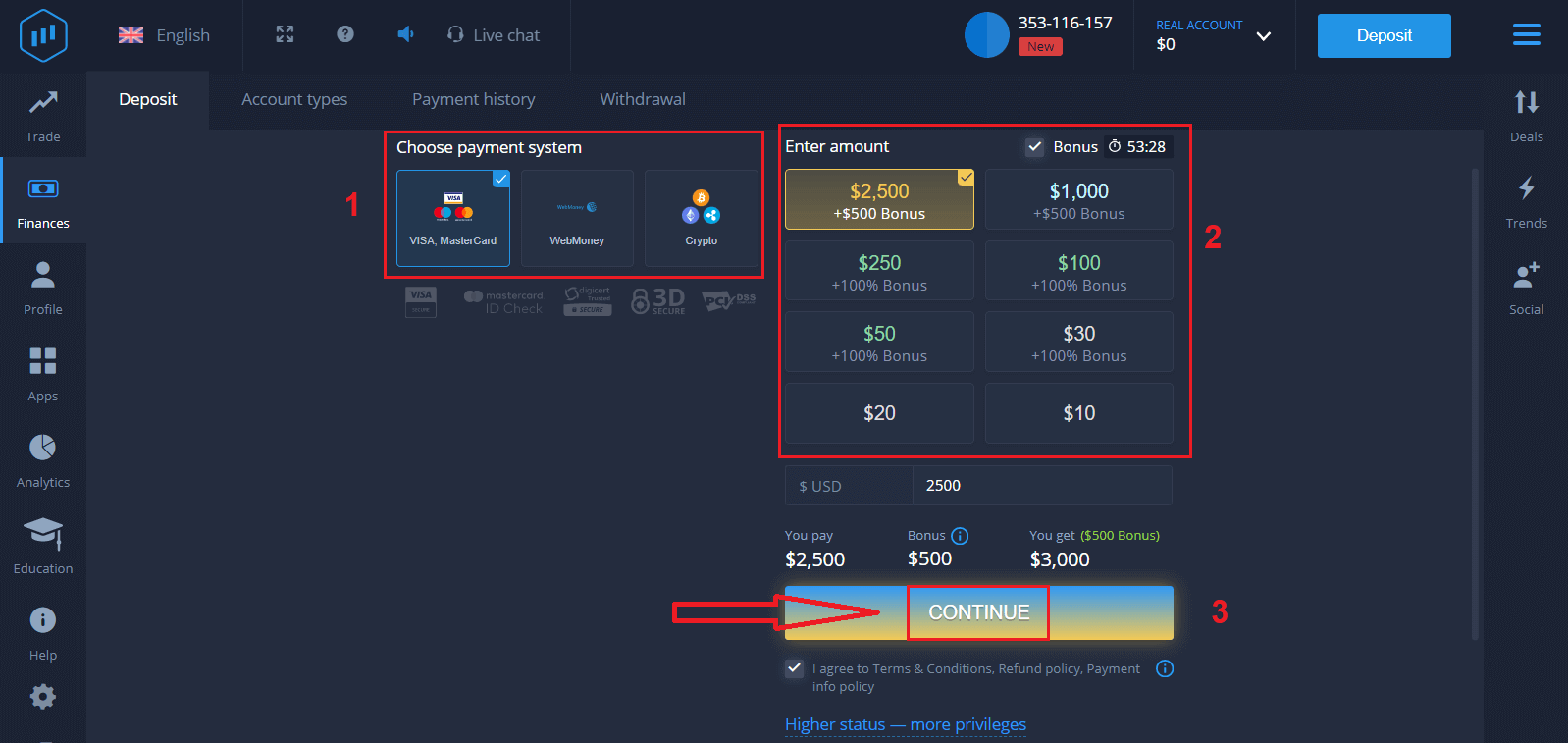
Увядзіце дадзеныя карты і націсніце «Дадаць сродкі ...»
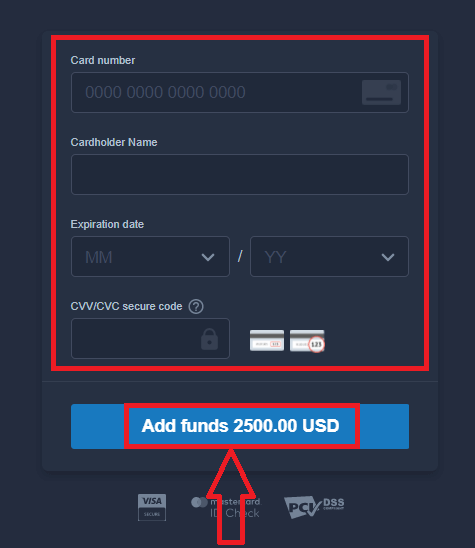
Цяпер вы можаце гандляваць на рэальным рахунку пасля паспяховага дэпазіту.
Калі вы хочаце выкарыстоўваць дэма-рахунак, націсніце «РЭАЛЬНЫ РАХУНКУ» і выберыце «ДЭМА-рахунак», каб пачаць гандляваць з $10 000 на дэма-рахунку. Дэманстрацыйны рахунак - гэта інструмент для вас, каб азнаёміцца з платформай, папрактыкавацца ў сваіх гандлёвых навыках на розных актывах і паспрабаваць новую механіку на графіку ў рэжыме рэальнага часу без рызыкі.
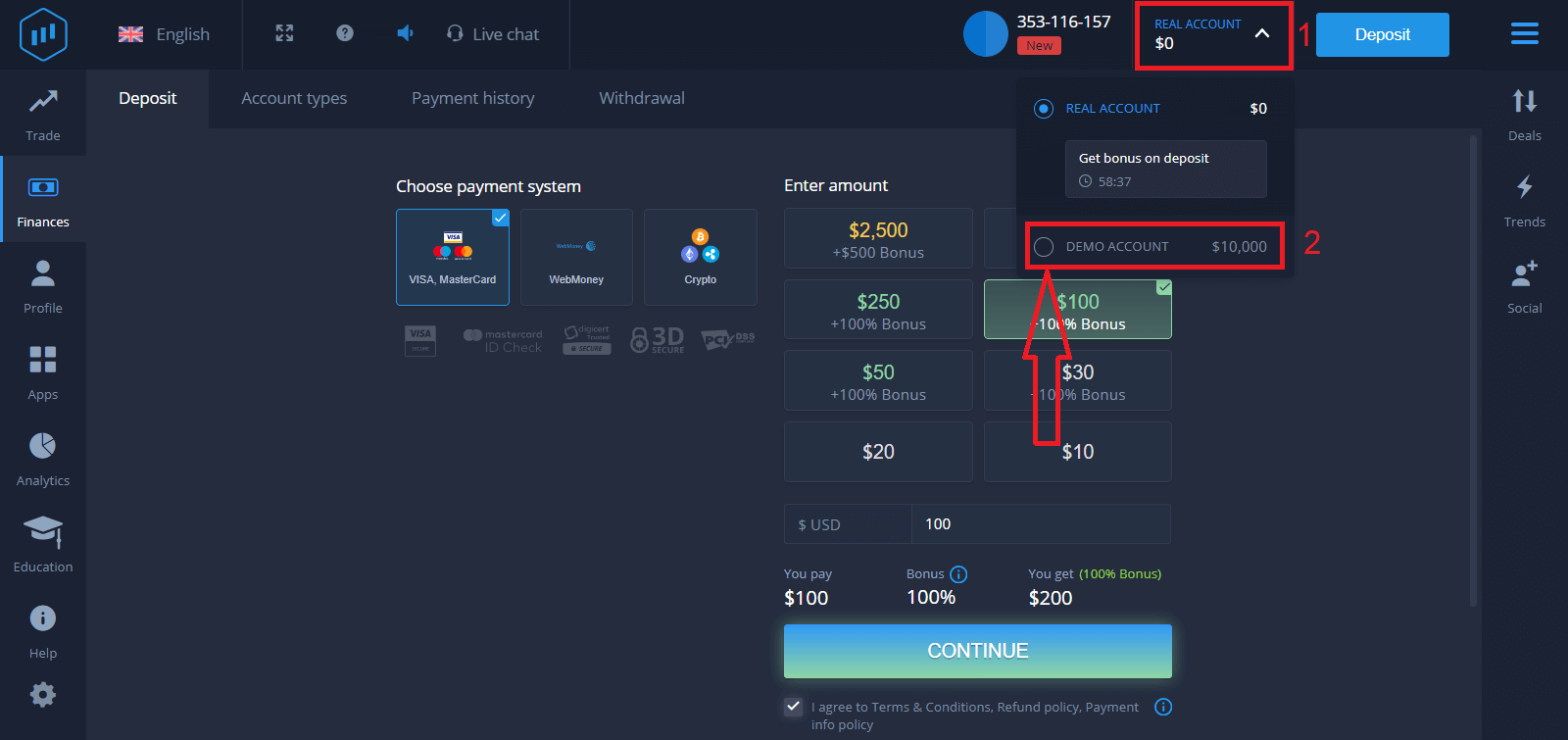
Нарэшце, калі вы атрымаеце доступ да электроннай пошты, ExpertOption адправіць вам ліст з пацвярджэннем. Націсніце кнопку ў гэтым лісце, каб актываваць свой уліковы запіс. Такім чынам, вы скончылі рэгістрацыю і актывацыю акаўнта.
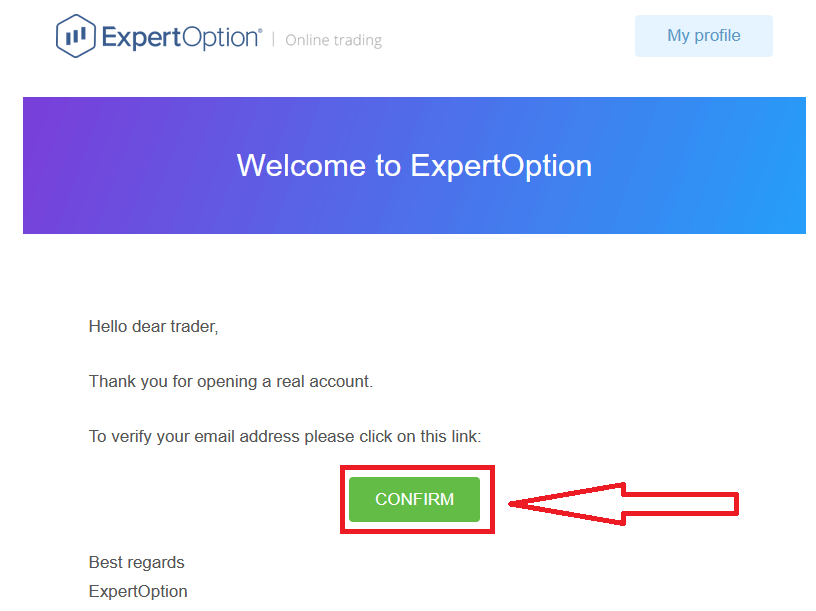
Як зарэгістравацца з уліковым запісам Facebook
Акрамя таго, у вас ёсць магчымасць адкрыць свой уліковы запіс з дапамогай уліковага запісу Facebook, і вы можаце зрабіць гэта ўсяго за некалькі простых крокаў:
1. Праверце "Умовы" і націсніце кнопку Facebook 2.
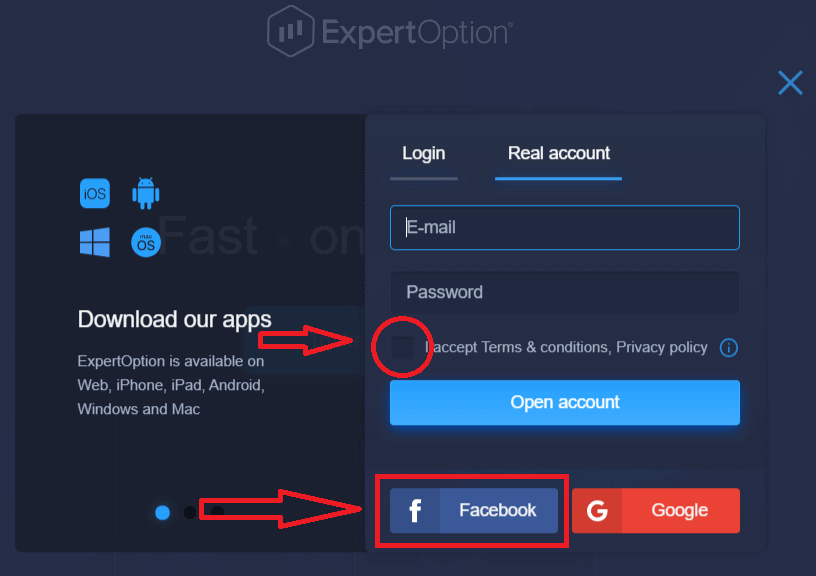
Адкрыецца акно ўваходу ў Facebook, дзе вам спатрэбіцца каб увесці свой адрас электроннай пошты, які вы выкарыстоўвалі для рэгістрацыі ў Facebook
3. Увядзіце пароль ад вашага ўліковага запісу Facebook
4. Націсніце «Увайсці».
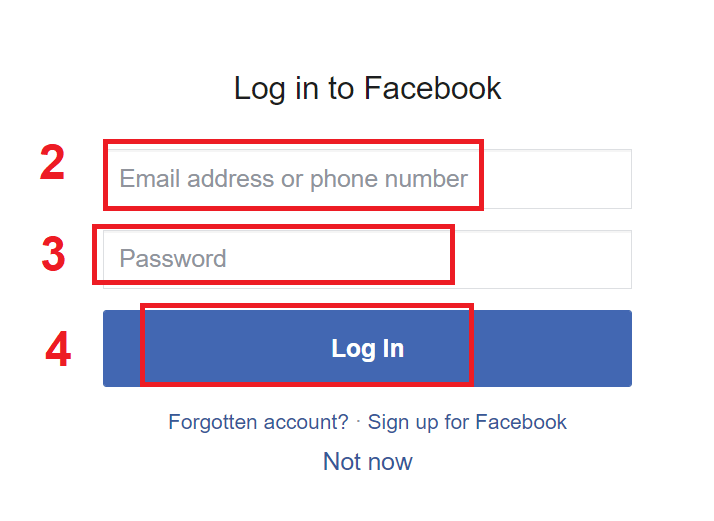
Пасля таго, як вы націснеце кнопку «Увайсці», ExpertOption запытвае доступ да: Вашага імя і фота профілю і адрас электроннай пошты. Націсніце «Працягнуць...».
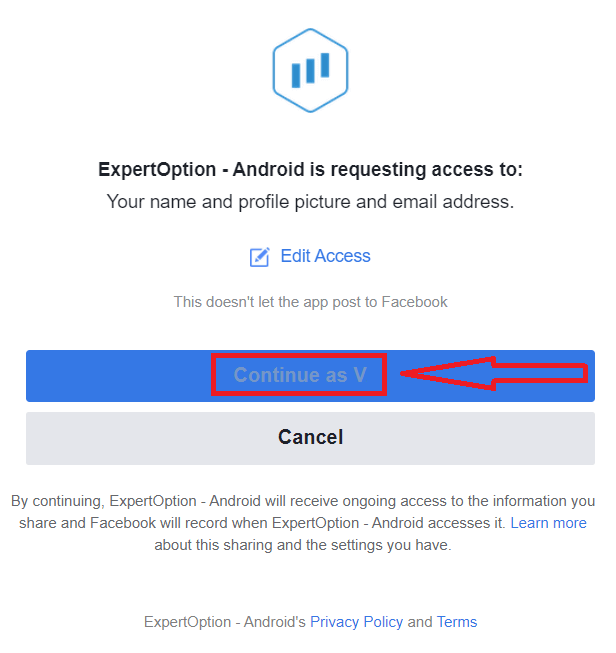
Пасля гэтага вы будзеце аўтаматычна перанакіраваны на платформу ExpertOption.
Як зарэгістравацца з уліковым запісам Google
1. Каб зарэгістравацца з уліковым запісам Google , адзначце «Умовы» і націсніце на адпаведную кнопку ў форме рэгістрацыі.
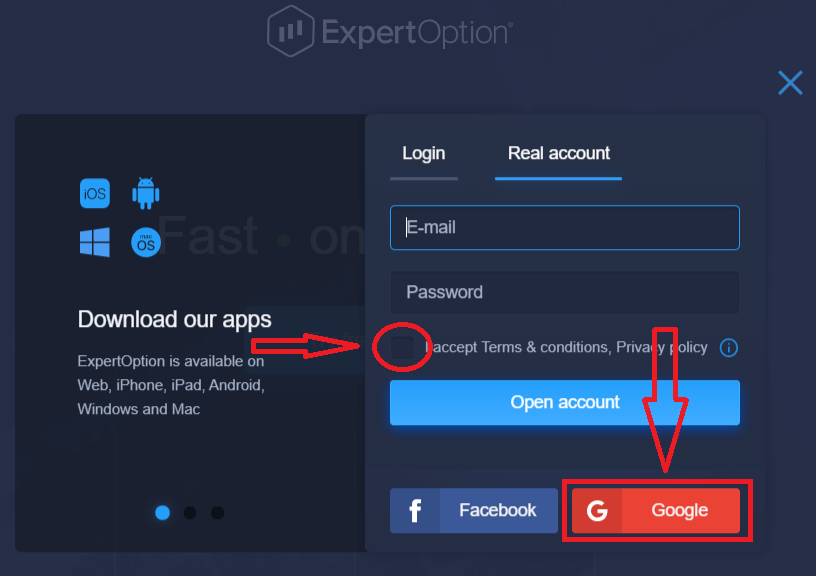
2. У новым акне ўвядзіце свой нумар тэлефона або электронную пошту і націсніце «Далей».
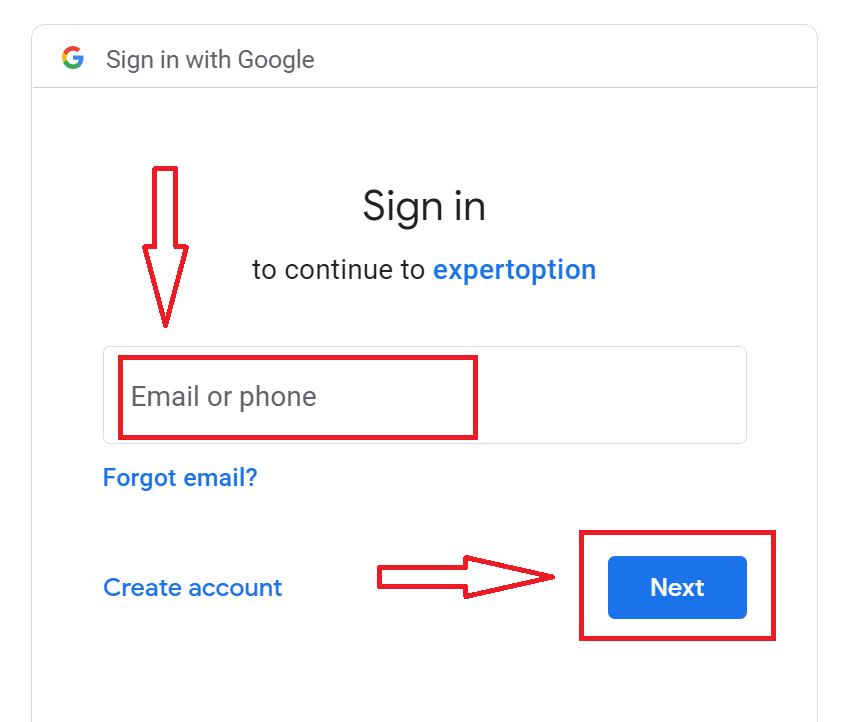
3. Затым увядзіце пароль ад вашага ўліковага запісу Google і націсніце «Далей».
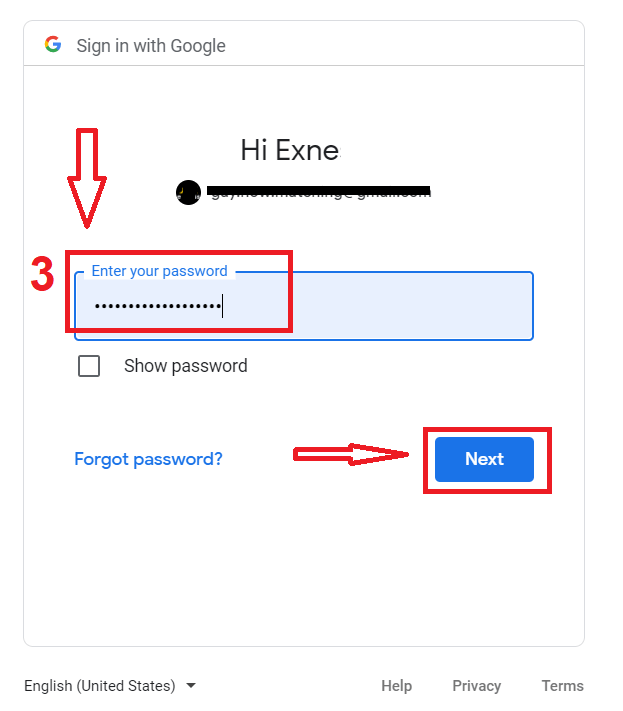
Пасля гэтага прытрымлівайцеся інструкцый, адпраўленых сэрвісам на ваш электронны адрас.